如何使用Win7专用字符编辑程序制作特殊字符
摘要:win7系统自带了不少小工具,有些个人觉得蛮实用的,只是很多人没有去发现与运用。今天编辑就来与大家分享下,如何使用Win7专用字符编辑程序制...
win7系统自带了不少小工具,有些个人觉得蛮实用的,只是很多人没有去发现与运用。今天编辑就来与大家分享下,如何使用Win7专用字符编辑程序制作特殊字符,有兴趣的朋友不妨一起来学学吧。
操作步骤如下:
1、打开Windows7自带的字符编辑工具,不知道位置,可以点击开始,在下方输入字符编辑搜索,如下图:
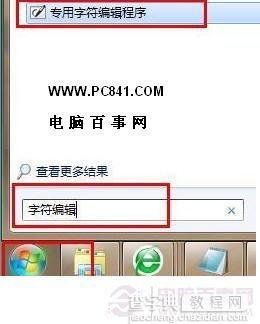
打开Win7自带的字符编辑工具
2、打开之后,选择好代码,然后确定,点击菜单栏--窗口--参照。
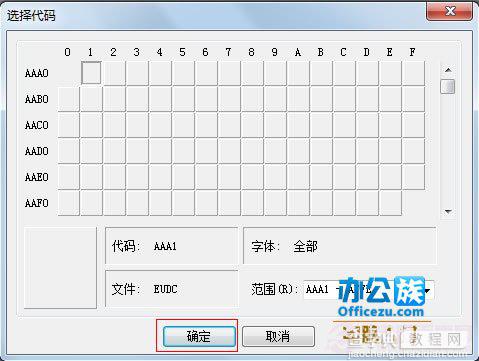
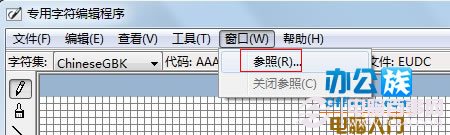
3、在参照界面输入任意一个字符或者汉字,比如我输入%。

4、确定之后,点击左侧的矩形选项,在参照界面框定字符,拖动到左侧编辑界面。

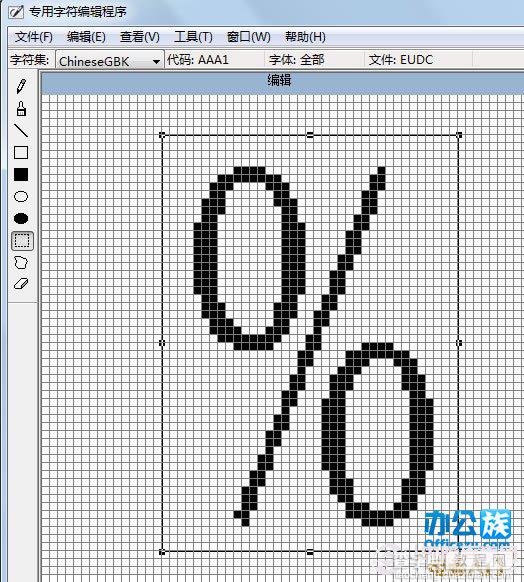
5、用同样的方法,组合成如下的字符。要保存的话,点击编辑--保存字符就行了。
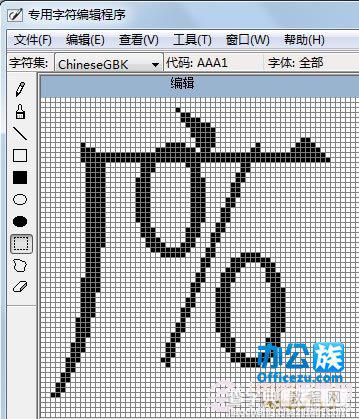
【如何使用Win7专用字符编辑程序制作特殊字符】相关文章:
★ Win10 Mobile一周年更新预览版14388更新与修复内容与已知问题汇总
★ Win10 RS2红石预览版确认即将推送 最快8月份推送
★ windows10系统电脑提示以太网没有有效的ip配置的解决方法图文教程
★ Win10如何卸载电影和电视?Win10卸载电影和电视的方法教程
★ Win10如何使用Windows Defender Offline来查找并删除恶意软件
★ Win10一周年更新预览版14352如何取消260个字符的路径长度限制?
★ 怎么修改Win7开机登录界面壁纸 Win7开机登录界面壁纸修改图文教程
